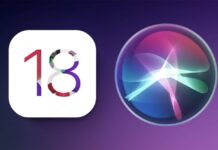Le nouveau centre de contrôle de macOS Big Sur regroupe plusieurs fonctions que nous utilisons fréquemment, voire plusieurs fois par jour. C’est une nouveauté vraiment pratique pour tous ceux qui ont l’habitude d’utiliser cette fonction également sur iPhone et iPad.

Dans la barre de menu personnalisable, nous trouvons le nouveau centre de contrôle qui donne un accès rapide aux commandes depuis le Bureau. Cette fonction combine vos menus et commandes préférés en un seul endroit dans la barre de menus. Cela vous permet d’ajuster rapidement les paramètres pendant que vous travaillez. Lorsque vous cliquez pour développer les menus du centre de contrôle, des commandes supplémentaires s’affichent, avec la possibilité d’épingler vos menus préférés du centre de contrôle à la barre de menus.
Le nouveau centre de contrôle contient des sections dédiées à la connectivité (Wi-Fi, Bluetooth et AirDrop), ainsi que celles pour Ne pas déranger, Dupliquer l’écran, Ajuster l’écran et le son. En dessous, nous trouvons également le lecteur de l’application macOS Music qui affiche le dernier contenu lu.
Dans chaque section, il existe d’autres options, voici quelques exemples :
- En cliquant sur Wi-Fi, vous pouvez sélectionner le réseau auquel vous connecter ou accéder aux paramètres.
- En cliquant sur Ne pas déranger, vous pouvez activer cette fonction dans différents délais.
- En cliquant sur Bluetooth, vous pouvez connecter un appareil ou accéder aux préférences.
- En cliquant sur Écran, vous pouvez activer le mode sombre, activer un deuxième moniteur (y compris iPad).
De plus, même sur macOS Big Sur, il est possible de faire glisser des contrôleurs individuels vers la barre de menus :
- Cliquez sur le centre de contrôle à partir de l’icône appropriée dans la barre de menu.
- Dans le panneau, sélectionnez la section que vous faites glisser et maintenez.
- Faites glisser la section n’importe où dans la barre de menus.
De cette façon, vous pouvez faire glisser l’une des sections du centre de contrôle dans la barre de menus. Malheureusement, il n’est actuellement pas possible de faire glisser les sous-options de chaque section dans la barre de menus.
Pour supprimer une section de la barre de menus :
- Commande-clic sur l’icône dans la barre de menu.
- Faites glisser l’icône sur le bureau et relâchez-la.
Vous pouvez également utiliser Commande-clic pour déplacer les icônes dans la barre de menus.
Enfin, vous pouvez modifier certains paramètres du centre de contrôle en accédant directement aux Préférences système > Dock et barre de menus.